Как дать доступ к рекламному кабинету Facebook и какие сложности могут возникнуть — Маркетинг на vc.ru
Команда «Техотдела» в материале для ppc.world рассказывает, как за несколько шагов поделиться доступами с партнером или подрядчиком и при этом не заработать бан.
466 просмотров
После десятка просиженных в обнимку с Facebook ночей ты перестаешь бояться вообще всего, но поначалу кажется, что Facebook — это мини-филиал ада на земле.
Один из самых коварных этапов — это когда нужно кому-то передать доступ к рекламному кабинету. Оговоримся сразу, решить вопрос просто передачей логина и пароля не получится.Facebook следит за IP-адресами, и если он видит вход с другого IP, может посчитать это подозрительной активностью и отправить рекламный кабинет в бан. А восстановление занимает много времени и сил.
Поэтому давайте разберемся, как передать доступ к рекламе (через Business Manager, Ads Manager или бизнес-страницу) и что может пойти не так.
Как можно передать доступ к рекламе
Рекламным кабинетом в Facebook традиционно называют Ads Manager.
Business Manager — инструмент централизованного управления всеми маркетинговыми ресурсами. Он находится на самом верхнем уровне, в него можно добавлять несколько рекламных аккаунтов Ads Manager и делиться с другими пользователями доступом ко всем своим объектам: рекламным кабинетам, страницам и так далее.
Если вы ведете или хотите вести всю маркетинговую деятельность через Business Manager и вам нужно выстроить сложную систему доступов, выберите его.
Все сказанное справедливо и для Facebook Business Suite — обновленной версии Business Manager. О различиях между двумя платформами можно прочитать в справке Facebook.
Ads Manager — центр управления рекламой, собственно рекламный кабинет. Отсюда можно запускать рекламу в Facebook, Instagram, Facebook Messenger и Audience Network.
По сути, это личный рекламный аккаунт, но Facebook разрешает давать доступ к нему нескольким пользователям.
Если вы не работаете с Business Manager и в будущем не собираетесь предоставлять доступ к чему-то кроме рекламного аккаунта, удобнее всего будет действовать через Ads Manager.
Бизнес-страница — это публичная страница, которая представляет ваш бизнес в соцсети. Можно назвать ее аналогом пабликов и групп «ВКонтакте». С нее тоже можно запускать рекламу.
С доступами на уровнях выше можно вести рекламу нескольких страниц. Но если вам нужно предоставить доступ к одной конкретной бизнес-странице (и связанного с ней аккаунта Instagram, если он есть), этот вариант подойдет.
Передача доступов через Business Manager
Сразу предупредим: все пользователи вашего аккаунта Business Manager должны включить двухфакторную аутентификацию. Иначе могут возникнуть проблемы с работой в рекламном кабинете.
1. Откройте Business Manager и в меню слева выберите «Настройки компании».
2. Выберите пункт «Пользователи», затем «Люди».
3. Нажмите «Добавить».
4. Введите email пользователя, который он оставил при регистрации на Facebook.
5. Выберите роль, которую хотите дать пользователю:
Администратор. Полный доступ к Бизнес-менеджеру. Он может добавлять или удалять страницы, добавлять пиксели и рекламные аккаунты, а также предоставлять или снимать доступы сотрудников.
Сотрудник. Доступ только к тем страницам и рекламным аккаунтам, на которые было дано разрешение администратора в Business Manager, со своей градацией доступа, например, «аналитик» или «рекламодатель рекламного аккаунта».
Если вы выбрали роль «сотрудник», откроется экран, на котором нужно задать настройки доступа.
Слева нужно выбрать ресурс: это может быть рекламный кабинет, страница Instagram, страница Facebook. Справа — какие права на данном ресурсе хотите предоставить.
Одному сотруднику можно назначить доступ сразу к нескольким ресурсам, например, страницам и рекламным кабинетам. Регулировать можно и уровень доступа в зависимости от выполняемых задач в каждом из ресурсов соответственно.
6. Нажмите «Пригласить», и пользователь получит уведомление.
Передача доступов через Ads Manager
Чтобы все прошло хорошо, убедитесь, что человек, которому вы выдаете доступы, у вас в друзьях в Facebook.
Зайдите в Ads Manager.
Бывает такое, что вас может перебросить сразу в Business Manager. Тогда просто вернитесь к прошлому разделу.
1. В меню слева нажмите на кнопку с шестеренкой — «Настройки».
2. Нажмите кнопку справа — «Добавить людей».
3. Откроется окно. Вставьте в него ссылку на профиль Facebook или начните вводить имя человека — Facebook выдаст подсказку для выбора.
4. Выберите уровень доступа к рекламному кабинету.
Администратор рекламного аккаунта. Может создавать, редактировать и просматривать рекламу, работать с отчетами, редактировать способы оплаты.
Рекламодатель рекламного аккаунта. Может смотреть, редактировать и размещать рекламу, используя способ оплаты, связанный с рекламным аккаунтом, а также просматривать способы оплаты.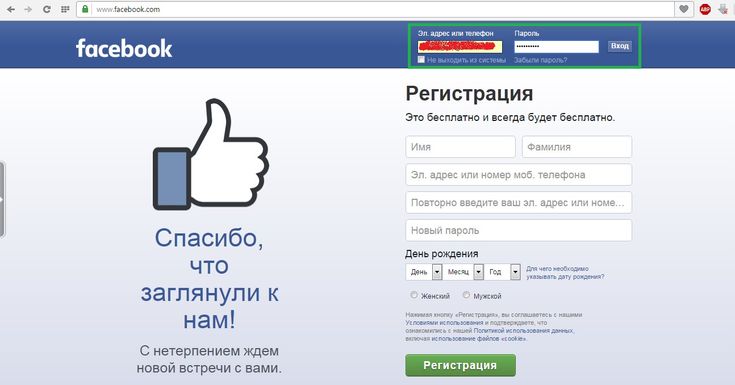
Аналитик рекламного аккаунта. Может смотреть рекламу и взаимодействовать с отчетами.
5. Нажмите «Подтвердить».
Передача доступов через бизнес-страницу
1. Откройте страницу, к которой хотите предоставить доступ (от которой планируется или идет реклама).
2. Перейдите в настройки.
3. В списке слева выберите строчку «Роли на странице».
4. В разделе справа «Назначить новую роль на странице» введите имя пользователя из списка друзей или email, который он использовал при регистрации в Facebook. Определите его роль (краткое описание роли вы увидите ниже, когда выберете ее из выпадающего списка).
Доступ к бизнес-странице будет открыт, как только пользователь примет ваше приглашение у себя на странице в Facebook или перейдет по ссылке, которая придет к нему на почту.
Что может пойти не так
Если указали неверную роль или права доступа — без паники. Их можно изменить в любой момент.
Есть еще ряд нюансов, которые стоит знать:
- Facebook сам просто так не будет запрашивать доступ к вашим аккаунтам.

- Не давайте доступ незнакомым людям и даже если это знакомые люди — лучше уточняйте лично, был ли запрос. Случается, что мошенники запрашивают доступ, выдавая себя за другого человека.
- Не стоит в свежем, только созданном аккаунте совершать сразу тысячу манипуляций: раздавать доступы, запускать рекламу. Facebook может посчитать это за странную активность и заблокировать кабинет. Сначала покажите системе, что вы не бот. Заполните нужной информацией страницу, публикуйте посты, покажите, что вы дружелюбны и не настроены на что-то противоправное.
Facebook пошел на «приземление» в России
23 февраля 2022 12:06
Компания Meta (запрещена в РФ) начала исполнять закон «о приземлении» в России.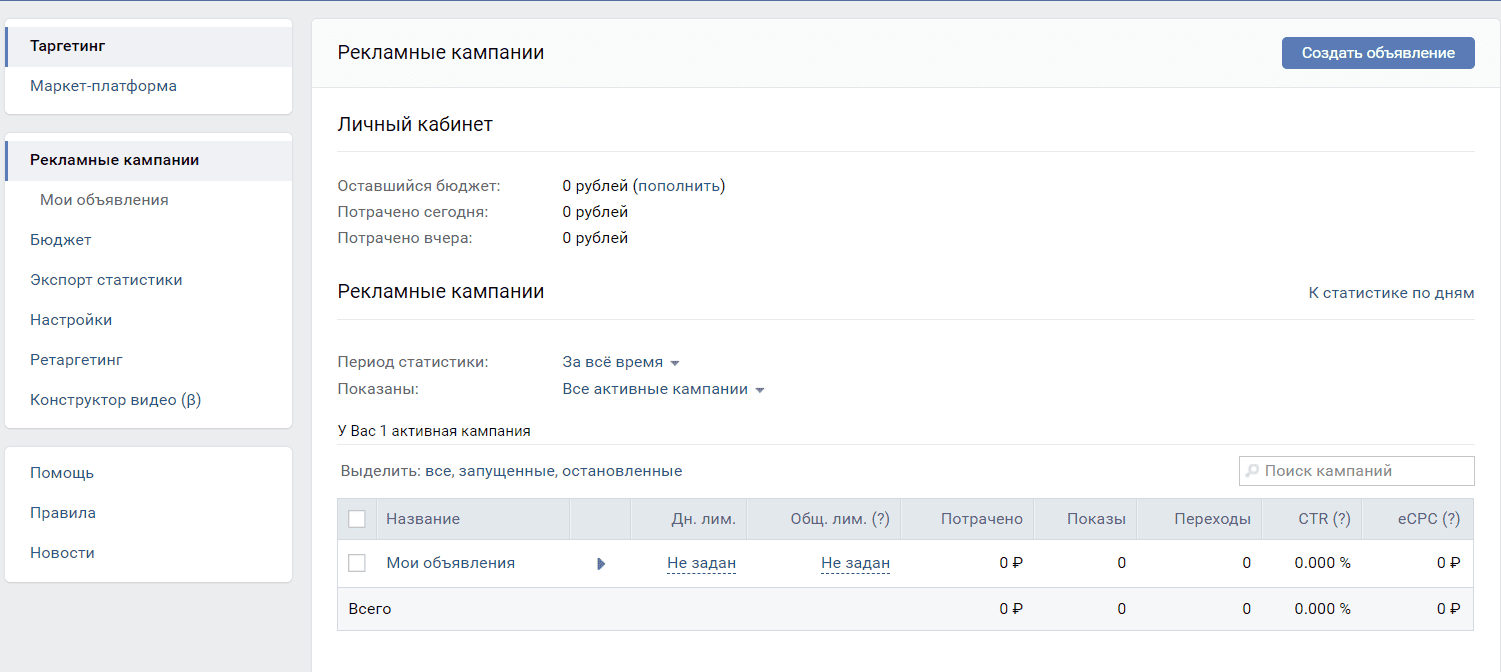
Facebook (запрещена в РФ) пошел на «приземление»: компания Meta (запрещена в РФ), в которую входят Facebook, Instagram (запрещена в РФ) и WhatsApp, создаст личный кабинет на сайте Роскомнадзора. Об этом сообщило само ведомство со ссылкой на полученное от IT-гиганта заявление. Чуть ранее РКН пригрозил наказанием тем, кто не начнет исполнять правила до конца месяца.
Согласно требованиям закона «о приземлении», с 1 января этого года компании, чья суточная аудитория превышает 500 тысяч человек, должны были открыть в России филиал или представительство, зарегистрировать личный кабинет на сайте Роскомнадзора и разместить на своем ресурсе форму обратной связи. Чтобы российские пользователи могли пожаловаться на противоправный контент или другое нарушение, а в случае конфликтов решать все в российском суде.
Требование распространяется на 13 иностранных компаний. Среди них Google, Meta, Telegram, Discord, Twitch. И пока только две компании выполнили требования полностью: это Apple и Spotify. Частично выполнили TikTok, Likeme, Twitter и Viber. Роскомнадзор сообщает, что личный кабинет на их сайте зарегистрировал и Zoom. Она же уверила ведомство, что ведет работу над созданием формы обратной связи и рассматривает вопрос открытия представительства на территории России.
Среди них Google, Meta, Telegram, Discord, Twitch. И пока только две компании выполнили требования полностью: это Apple и Spotify. Частично выполнили TikTok, Likeme, Twitter и Viber. Роскомнадзор сообщает, что личный кабинет на их сайте зарегистрировал и Zoom. Она же уверила ведомство, что ведет работу над созданием формы обратной связи и рассматривает вопрос открытия представительства на территории России.
Никаких действий по исполнению закона пока не предприняли Google, Telegram, Pinterest, Discord и Twitch. Если так и останется до конца февраля, то, по словам замглавы РКН, с 1 марта к ним применят наказание в виде запрета на рекламу на территории России. Возможно, именно эта угроза и заставила Meta пойти навстречу российскому регулятору, так как для всех соцсетей корпорации (для Facebook и Instagram) реклама — основной источник дохода.
И источник этот под угрозой не только в России, но и в Европе. Там речь идет об ограничении на передачу персональных данных пользователей на американские серверы компании, чего требует новое законодательство ЕС. В Meta говорят, что если это произойдет, то разрушится система создания рекламных профилей пользователя, станет сложнее точно таргетировать рекламу, отчего объявления небольших бизнесов станут дороже и менее эффективными.
В Meta говорят, что если это произойдет, то разрушится система создания рекламных профилей пользователя, станет сложнее точно таргетировать рекламу, отчего объявления небольших бизнесов станут дороже и менее эффективными.
Что с этим делать, решает регулятор Ирландии (потому что европейские штаб-квартиры американского бигтеха «приземлились» именно там, из налоговых соображений). Быстрого решения, правда, судя по всему, не будет. По сообщению Reuters, ирландские власти намерены созвать встречу профильных европейских регуляторов для консультаций и назначить ее на апрель.
***
Новости сегодняшнего VR, то есть оборудования для будущих метавселенных. Sony показала окончательный дизайн шлема и контроллеров PlayStation VR2. Напомню, первую версию комплекта для игр в виртуальных мирах Sony сделала аж в 2016-м году.
Долгое время этот шлем виртуальной реальности был в числе лидеров продаж (более 5 миллионов устройств за первые три года), просто в силу относительно невысокой цены и развитой экосистемы игровой приставки PS. И вот вторая версия.
И вот вторая версия.
Основной фокус на эргономику, на возможность регулировать расстояние между очками и глазами, на вентиляцию (на случай долгой игры). При этом, как говорят в компании, гарнитуру удалось сделать тоньше и немного легче нынешней, и у новой модели всего один кабель для подключения к PS5.
Дата официального релиза PS VR2, а также стоимость гарнитуры пока неизвестны. Однако, как пишет агентство Bloomberg, Sony нацеливается на период рождественских праздников, читай на сезон распродаж. Вероятно, в расчете несколько подправить статистику. Дело в том, что в последний год в безусловные лидеры вырвались гарнитуры Oculus от Facebook (то есть теперь Meta, которая, собственно, и двигает идею метавселенных).
Если в 2020-м (по данным сервиса Statista) Sony занимала почти 20% рынка против у 34% Oculus, то в прошлом году на гарнитуры Oculus приходилось уже 75% продаж, а на объективно устаревший комплект от Sony — лишь 5%. Для понимания масштабов рынка, о котором идет речь, исследовательская компания Grand View Research оценивает его в 10 миллиардов долларов сейчас и в более 55 миллиардов долларов — уже к 2028 году.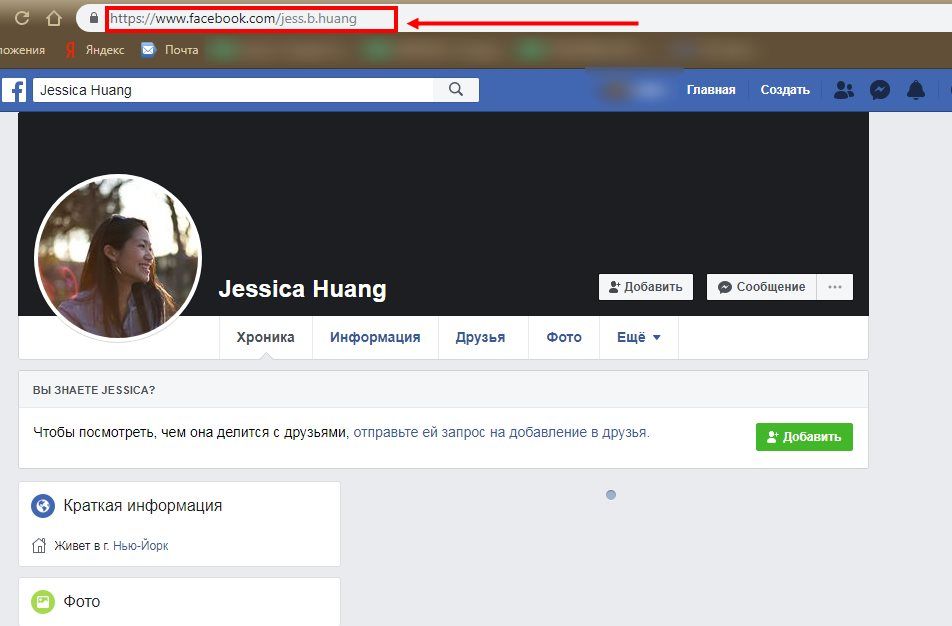
Впрочем, может быть, будет и больше. Если подтвердятся слухи и свою VR-гарнитуру выпустит Apple. По данным портала MacRumors, руководство компании тоже намерено успеть к Рождеству, и производственные испытания гарнитуры уже завершились. А в массовое производство она поступит в августе—сентябре.
Точная цена устройства пока не называется, но некоторые СМИ пишут, что стоимость гарнитуры может составить около 3000 долларов. Что много. Но у Apple есть особый талант заходить на небольшие и не первый год существующие рынки и превращать их в массовые.
технологии Facebook/Фейсбук Роскомнадзор Meta Sony Вести.net виртуальная и дополненная реальность hi-tech новости
Хочу удалить рекламный аккаунт Facebook. Как это сделать? — блог Aitarget One
*Компания Meta Platforms Inc., владеющая социальными сетями Facebook и Instagram, по решению суда от 21.03.2022 признана экстремистской организацией, ее деятельность на территории России запрещена.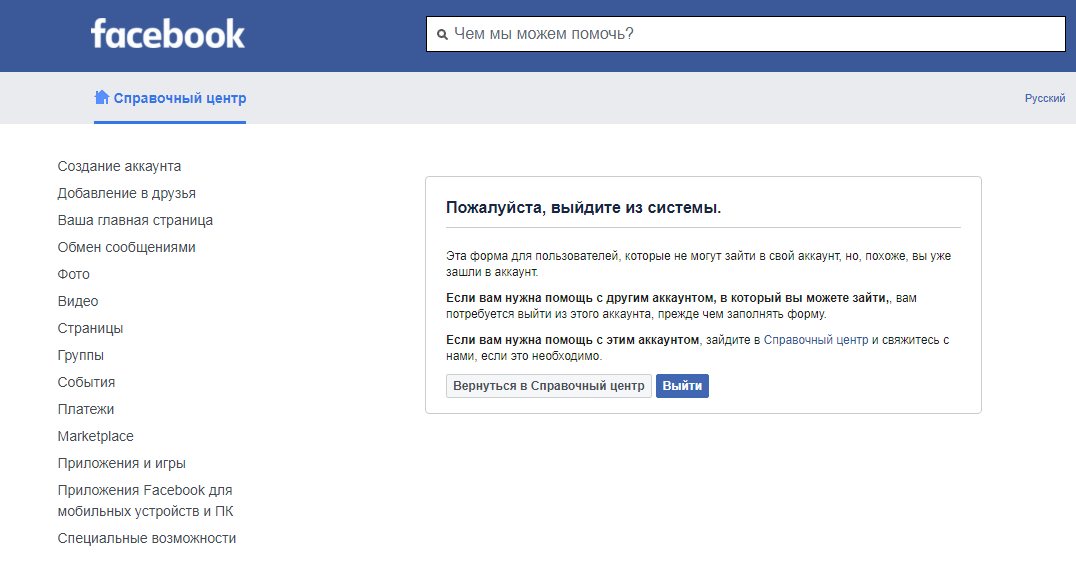
Первым делом разберемся в терминологии: при прекращении маркетинга рекламные аккаунты Facebook Ads Manager необходимо закрыть. Удалить без возможности восстановления вы можете сам Business Manager, если хотите оставить только личный профиль.
В этой статье мы подробно разберем все варианты деактивации, расскажем о предварительной подготовке к ней и решении возможных проблем.
Неиспользуемые аккаунты лучше закрывать, чтобы избежать взлома или случайных действий.
Для начала проверьте, что:
- вы назначены администратором;
- рекламный аккаунт привязан к бизнес-аккаунту;
- компания владеет аккаунтом, который будет закрываться.
При деактивации будет удалена вся информация о привязанных картах и иных способах оплаты, а также проведена проверка задолженностей. Лучше заранее завершите промоакции, либо дождитесь их окончания, и только потом закрывайте аккаунт.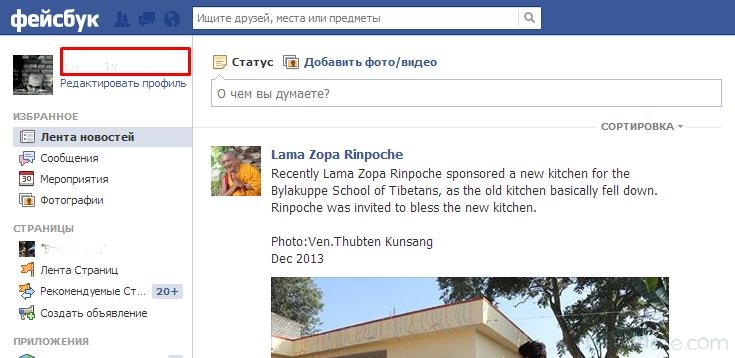
Итак, пошаговая инструкция:
- В графе «Настройки компании» выберите раздел «Аккаунты» и нажмите «Рекламные аккаунты».
- Выберите необходимый аккаунт, нажмите «Закрыть аккаунт» и подтвердите действие.
Рекомендуем скрывать закрытые аккаунты в списке, для этого просто нажмите на соответствующую кнопку.
Для бизнесов из Казахстана и Узбекистана — платформа evido.one
— Помощь с запуском рекламы в Instagram*, Facebook*, Telegram Ads, TikTok и на других площадках
— Кэшбэк для рекламодателей и агентств
— Конструктор таргетингов c готовыми настройками для поиска аудитории
— Экспертная поддержка на каждом этапе
Подключиться
Как «удалить» рекламный аккаунт Facebook из Ads Manager?Если вы не планируете создавать кампании и управлять ими, закройте рекламный аккаунт. Вот несколько важных моментов, на которые стоит обратить внимание перед тем как начать:
- При деактивации не только удалятся способы оплаты, но и приостановится показ рекламы.

- Для удаления аккаунта не должно быть задолженностей.
- Если вы захотите вновь запустить рекламу, аккаунт можно будет восстановить.
Переходим к действиям:
- Зайдите в Ads Manager и откройте меню на панели слева. Найдите раздел «Управление рекламными аккаунтами».
- В «Платежах компании» нажмите «Деактивировать рекламный аккаунт».
- В появившемся окне Facebook предупредит о приостановке всех рекламных кампаний и предложит оставить аккаунт включенным для запуска новых креативов. При желании можно будет указать причину, а затем подтвердить деактивацию. После нажатия кнопки аккаунт будет закрыт.
Бывают случаи, когда долг все же образовался и аккаунт не закрывается. Например, истек срок действия карты и система не может списать денежные средства. Добавьте новый способ оплаты и, как только долг спишется, аккаунт деактивируется.
Как временно отключить бизнес-аккаунт в Instagram?После удаления рекламных аккаунтов можно из бизнес-профиля сделать личный, например, чтобы закрыть блог для неподписанных на вас пользователей.
- На главной странице профиля откройте меню и выберите «Настройки». Перейдите в раздел «Аккаунт» и в конце списка найдите пункт «Сменить тип аккаунта».
- Выберите «Переключиться на личный аккаунт» и подтвердите свое действие. Так ваш профиль вновь станет личным.
- Сделайте копию всей информации. Для этого перейдите в свой профиль и в правом верхнем углу экрана кликните на значок с тремя полосами. Далее выберите «Настройки» — «Безопасность» — «Скачать данные».
Помните, что вместе с вашим аккаунтом удаляются все фото, видео, комментарии и подписчики.
- Откройте полную версию сайта Instagram. Перейдите на страницу «Удалить аккаунт». Затем выберите причину, по которой хотите это сделать. Это обязательное условие.
- Повторно введите пароль и нажмите «Удалить аккаунт».
Удаление аккаунта — радикальная мера. Если считаете, что профиль все-таки может понадобиться вам в будущем, лучше просто временно отключить его. Как это сделать, читайте в справке Instagram.
Как это сделать, читайте в справке Instagram.
Здесь важно понять, что произойдет полное уничтожение всех данных, пикселей, контента без возможности восстановления. Например, навсегда исчезнут все рекламные аккаунты. Лучше заранее перенесите страницы в личные профили владельцев. Если вы создавали их сами, они вернутся в ваш профиль.
Люди, которым были даны роли, сохранят их в своих страницах или рекламных аккаунтах.
Важно помнить, что права на удаление Business Manager есть только у администратора.
Чтобы удалить Business Manager, в настройках откройте информацию о компании. Выберите «Безвозвратно удалить компанию» — так вы запустите процесс деактивации, который может продлиться до 24 часов. За это время у вас будет возможность отменить свое решение, но после вернуть кабинет уже не получится.
При возникновении проблем, не позволяющих удалить кабинет, на экране появится окно с предупреждением. В справочной информации Facebook подробно описаны все случаи, при которых деактивация будет невозможна. Обозначим основные:
В справочной информации Facebook подробно описаны все случаи, при которых деактивация будет невозможна. Обозначим основные:
- Есть задолженность в рекламных аккаунтах.
- Не удалены приложения, добавленные в компанию.
- Не удалены способы оплаты, добавленные в компанию.
- Аккаунт в Instagram не переключен с бизнес-профиля на личный.
Facebook может отключить рекламный аккаунт без вашего ведома. Как правило, это происходит из-за нарушений Политики Facebook. Самостоятельно активировать отключенный аккаунт вы не сможете, необходимо отправлять запрос в техподдержку площадки для обжалования решения. Перед этим обязательно проверьте, что у вас настроен доступ администратора.
Зайдите в раздел «Качество аккаунта» и в рубрике «Вот что можно сделать» запросите проверку. Появится инструкция. Изучите ее и четко выполняйте все пункты, чтобы отправить аккаунт на сверку.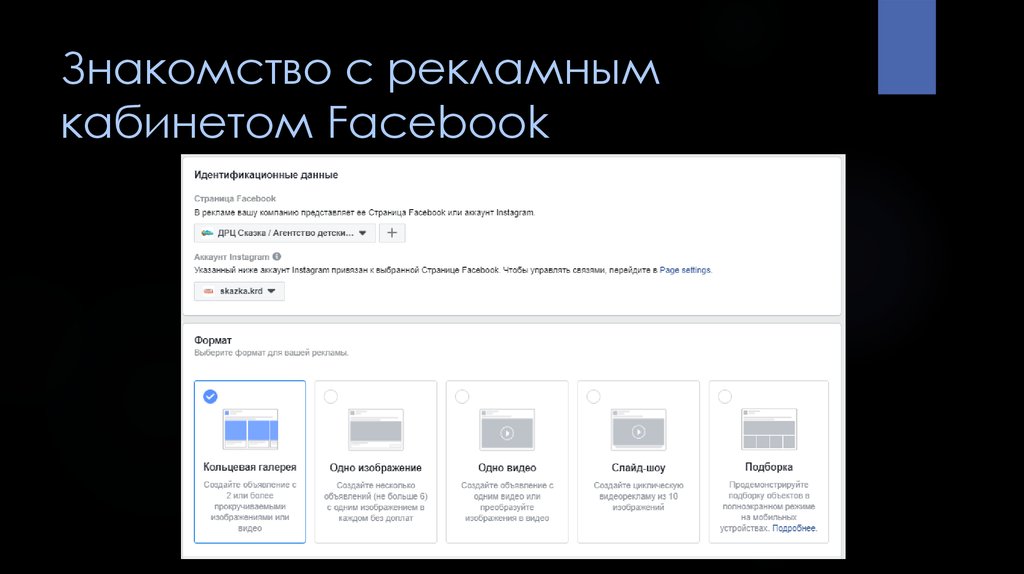
Если рекламный аккаунт отключили и это решение не подлежит обжалованию, закройте аккаунт и создайте новый в том же Business Manager.
Кстати, рекламодатели, не соблюдающие политику Facebook и публикующие контент, нарушающий условия сообщества, могут столкнуться и с отключением личного аккаунта. Помните, что фото и имя профиля должны быть реальными, а пользователь один. Отключить аккаунт могут и за то, что в него заходят сразу много людей. К тому же, после серьезных нарушений аккаунты не восстанавливаются.
С Aitarget One ваши кампании в Facebook будут под надежной защитой от банов! Оплачивайте рекламу через Aitarget One и активируйте Антибан — узнайте, как защититься от внезапных блокировок на 99%:
- Делимся подробными инструкциями, как не попадать в бан.
- Ведём переговоры с площадкой вместо вас.
- Мгновенно сообщаем о блокировке по почте или в Telegram.
Узнать больше про Антибан →
А ещё у нас есть подробный вебинар про баны, который мы рекомендуем посмотреть как новичкам, так и опытным маркетологам.
Реклама в Facebook и Instagram в Казахстане и Узбекистане.
Как сделать свой Facebook как можно более приватным
- Вы можете использовать меню конфиденциальности Facebook, чтобы ограничить, кто может видеть ваши сообщения, профиль и многое другое.
- Установка для всех параметров значения «Только я» сделает ваш профиль Facebook максимально закрытым.
- Если вы просто больше не хотите пользоваться Facebook, вместо этого вы можете деактивировать или удалить свою учетную запись.
Facebook по-прежнему остается крупнейшей социальной сетью в мире. Но хотя это удобно для связи с друзьями или коллегами, оно также содержит больше ваших личных данных, чем вы можете себе представить. И если у вас нет правильных настроек конфиденциальности, многие из этих личных данных могут быть общедоступными.
Хотя вы не можете контролировать рекламодателей и другие сторонние компании, которым Facebook решает продать вашу информацию, существуют способы сделать так, чтобы другие пользователи Facebook не могли видеть вашу информацию, если вы этого не хотите.
Вот как сделать себя приватным на Facebook, будь то только для незнакомцев или для всех.
Подсказка: Если вы больше не пользуетесь Facebook и не хотите, чтобы кто-либо снова видел ваш профиль, рассмотрите возможность деактивации или удаления своей учетной записи. Это более крайняя мера, но все же лучший способ убрать ваши данные с сайта.
Как сделать ваш Facebook приватнымFacebook обычно имеет четыре уровня конфиденциальности, на которые вы можете настроить свою учетную запись и публикации.
- Общедоступный означает, что любой, у кого есть ссылка, может ее увидеть, даже если у него нет учетной записи Facebook.
- Друзья означает, что его могут видеть только люди из вашего списка друзей. Иногда вы также можете исключить определенных друзей из просмотра публикации.
- Друзья друзей означает, что его может видеть любой, с кем у вас есть общий друг.

- Только я означает, что это совершенно личное, и вы единственный, кто может его видеть.
Если вы хотите сделать свой Facebook как можно более приватным, вы должны выбрать Только я , когда сможете.
Хотя некоторые инструменты конфиденциальности Facebook доступны в мобильном приложении, вам нужно будет открыть веб-сайт Facebook на компьютере, чтобы найти их все.
Чтобы попасть в меню конфиденциальности Facebook:
1. Откройте веб-сайт Facebook и войдите в свою учетную запись, если вы еще этого не сделали.
2. Нажмите стрелку в правом верхнем углу, затем выберите Настройки и конфиденциальность и Настройки .
Перейдите в меню «Конфиденциальность». Фейсбук; Уильям Антонелли/Инсайдер 3. На открывшейся странице настроек нажмите Конфиденциальность на левой боковой панели.
На открывшейся странице настроек нажмите Конфиденциальность на левой боковой панели.
Откроется страница настроек и инструментов конфиденциальности. Здесь у вас есть много вариантов.
Сделайте свои сообщения приватными
Сначала перейдите в раздел «Ваша активность», чтобы изменить, кому разрешено просматривать ваши сообщения, сообщения, в которых вы были отмечены, и страницы, на которые вы подписаны.
- Нажмите Кто может видеть ваши будущие сообщения? , чтобы с этого момента изменить настройки конфиденциальности для всего, что вы публикуете.
- Нажмите Кто может видеть людей, страницы и списки, на которые вы подписаны? , чтобы изменить, кому разрешено видеть, что вы отслеживаете.
- Нажав Просмотрите все свои сообщения и вещи, которые вы отметили в или Ограничьте аудиторию для сообщений, которыми вы поделились с друзьями друзей или общедоступными? перенаправит вас на новую страницу, где вы сможете изменить настройки конфиденциальности для вещей, которые вы уже загрузили.

Скройте свой профиль, чтобы люди не могли вас найти
Если вы беспокоитесь о том, что люди найдут ваш профиль и сообщения, инструменты «Как люди находят вас и связываются с вами» могут помочь скрыть вас.
- Нажмите Кто может отправлять вам запросы на добавление в друзья , чтобы ограничить количество людей, которым разрешено добавлять вас в друзья. Просто обратите внимание, что вы не можете полностью отключить запросы на добавление в друзья — лучшее, что вы можете сделать, — это ограничить их общими друзьями.

- Кто может видеть ваш список друзей? опция может скрыть ваш список друзей, чтобы люди не могли видеть, кто в вашей сети.
- Оба Кто может найти вас по указанному вами адресу электронной почты? и Кто может найти вас по указанному вами номеру телефона? вопросов могут сделать так, что даже если у кого-то уже есть ваша контактная информация, он не сможет найти вас на Facebook.
- Нажатие Вы хотите, чтобы поисковые системы за пределами Facebook ссылались на ваш профиль? позволяет скрыть свой профиль от Google, Yahoo, Bing и других поисковых систем. Это полезно, если вы беспокоитесь о том, что люди найдут вас, загуглив ваше имя — просто учтите, что обработка может занять несколько дней.
Запретить людям отправлять вам сообщения
В разделе «Как вы получаете запросы сообщений» вы можете ограничить круг лиц, которым разрешено отправлять вам сообщения. Вы также можете получать определенные сообщения, но фильтровать их в отдельную папку, а не в папку «Входящие».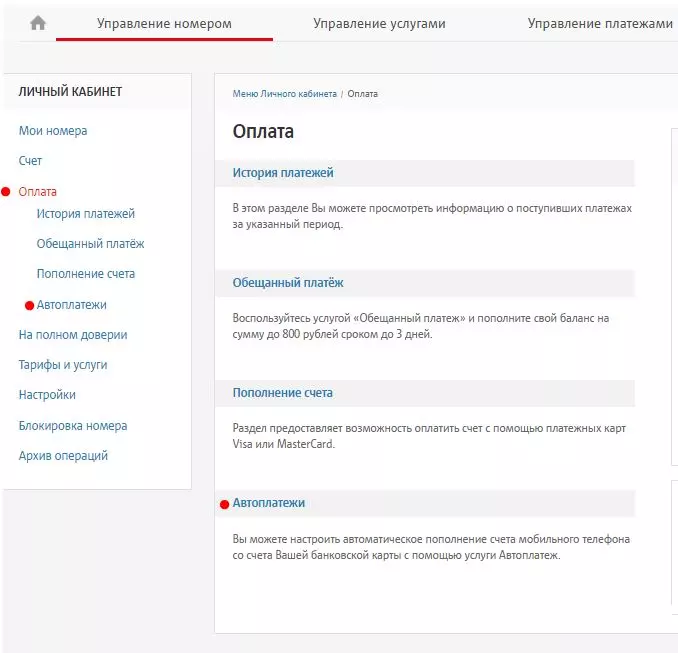
- В разделе «Потенциальные связи» выберите, куда будут направляться сообщения от людей, у которых есть ваш номер телефона, и/или общих друзей. Вы можете выбрать Чаты (ваш обычный почтовый ящик), Запросы сообщений (отдельная папка) или Не получать запросы (удаляет их).
- Под Другие люди сделайте тот же выбор для людей, с которыми вы не связаны, и пользователей Instagram. Здесь вы не можете выбрать получение их сообщений в свой обычный почтовый ящик — вам нужно выбрать либо Запросы сообщений , либо Не получать запросы .
Как сделать определенные сообщения Facebook закрытыми
Элементы управления, о которых мы говорили выше, контролируют всю вашу учетную запись Facebook. Но всякий раз, когда вы что-то публикуете, вы можете указать для публикации собственные параметры конфиденциальности. Это означает, что вы можете оставить свой профиль закрытым, но опубликовать одну публичную публикацию, и наоборот.
1. Когда вы создаете публикацию в Facebook, щелкните маленькое поле под своим именем.
Коснитесь поля аудитории, чтобы выбрать, насколько конфиденциальной будет публикация. Фейсбук; Уильям Антонелли/Инсайдер2. В открывшемся новом меню выберите, насколько частной или общедоступной должна быть публикация.
После того, как вы опубликуете сообщение, его увидит только выбранная вами аудитория.
Дженнифер Стилл участвовала в написании предыдущей версии этой статьи.
Уильям Антонелли
Технический репортер Insider Reviews
Уильям Антонелли (он/она/они) — писатель, редактор и организатор из Нью-Йорка. Как один из основателей команды Reference, он помог вырастить Tech Reference (теперь часть Insider Reviews) из скромных начинаний в гигантскую силу, которая привлекает более 20 миллионов посещений в месяц.
Помимо Insider, его тексты публиковались в таких изданиях, как Polygon, The Outline, Kotaku и других. Он также является источником технического анализа на таких каналах, как Newsy, Cheddar и NewsNation.
Вы можете найти его в Твиттере @DubsRewatcher или связаться с ним по электронной почте [email protected].
Как один из основателей команды Reference, он помог вырастить Tech Reference (теперь часть Insider Reviews) из скромных начинаний в гигантскую силу, которая привлекает более 20 миллионов посещений в месяц.
Помимо Insider, его тексты публиковались в таких изданиях, как Polygon, The Outline, Kotaku и других. Он также является источником технического анализа на таких каналах, как Newsy, Cheddar и NewsNation.
Вы можете найти его в Твиттере @DubsRewatcher или связаться с ним по электронной почте [email protected].
ПодробнееПодробнее
20 способов продвигать и развивать личный профиль Facebook
Facebook не поддерживает людей, использующих личные профили для маркетинга. Ранее в этом году был небольшой скандал по этому поводу, когда они пометили множество продуктивных плакатов как попытку вести бизнес из личных профилей и попытались вместо этого заставить их создавать страницы.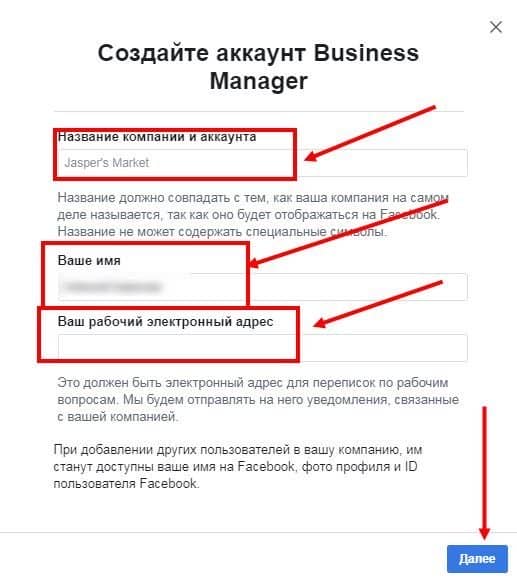
Однако тем самым они признают, что не всем нужна бизнес-страница для себя. Вы видите это прежде всего в проверке. Многие лица, занимающие видные должности, подтвердили личные профили. Журналисты, предприниматели, руководители; эти люди достаточно примечательны, чтобы гарантировать проверку, но им не нужна бизнес-страница для их личного присутствия. Многие из них уже имеют бизнес-страницы для своего реального бизнеса, поэтому они доказывают, что знают, как использовать систему так, как она предназначена для работы.
Однако то, что вы решили использовать личный профиль, а не бизнес-страницу, не означает, что вы не сможете продавать и развивать себя. В конце концов, это называется «личным брендом» не просто так. Вот о чем этот список ; методы, которые вы можете использовать для расширения личного профиля, не спотыкаясь о флаги, которые Facebook использует, чтобы направить вас на бизнес-страницу.
1: включить отслеживание профиля
2: Отмечайте людей
3: Расположение тегов
4: Найдите и опубликуйте в группах
5. Взаимодействуйте с инфлюенсерами
Взаимодействуйте с инфлюенсерами
6. Публикуйте привлекательный контент
7. Отвечайте на вовлечение пользователей
8: Отмечайте себя на фотографиях
9: Создание пользовательских каналов
10. Обратите внимание на методы маркетинга
11: Публикуйте больше медиафайлов
12. Где-нибудь вставьте кнопку «Подписаться»
13. Избегайте нарушения правил только для бизнеса
14. Запускайте платную рекламу со страницы бренда
15: Кросс-пост с Instagram
16: Кросспост с Твиттером
17. Продвигайте Facebook в своей подписи
18. Продвигайте Facebook на своей визитной карточке
19: Отправить больше запросов на добавление в друзья
20: Импорт списков контактов
1: Включить подписку на профиль
Было время, когда подписаться можно было только на проверенных пользователей, но теперь функция доступна каждому. Просто зайдите в настройки и выберите опцию «общедоступные сообщения».
Просто зайдите в настройки и выберите опцию «общедоступные сообщения».
Здесь вы можете установить, кто может видеть ваши сообщения и кто может следить за вашим профилем. Это позволяет пользователям создавать односторонние отношения на Facebook, аналогичные подписке на страницу или подписке в Twitter. Это также происходит автоматически, когда кто-то отправляет вам запрос на добавление в друзья. Даже если вы отклоните или проигнорируете запрос, они продолжат следовать за вами, так что вы сможете создать аудиторию таким образом.
2: Отметьте людей
Если вы беспокоитесь о развитии личного бренда, вы, вероятно, посещаете мероприятия местного и национального масштаба. Всякий раз, когда вы идете на мероприятие, фотографируйте и загружайте эти фотографии на Facebook. Затем, когда у вас будет возможность, отметьте людей, которые изображены вместе с вами. Это дает вам связь с ними, которая выходит за рамки личной встречи.
3: Отметьте местоположение
Так же, как отмечая людей, вы можете отмечать свое местоположение при загрузке фотографии.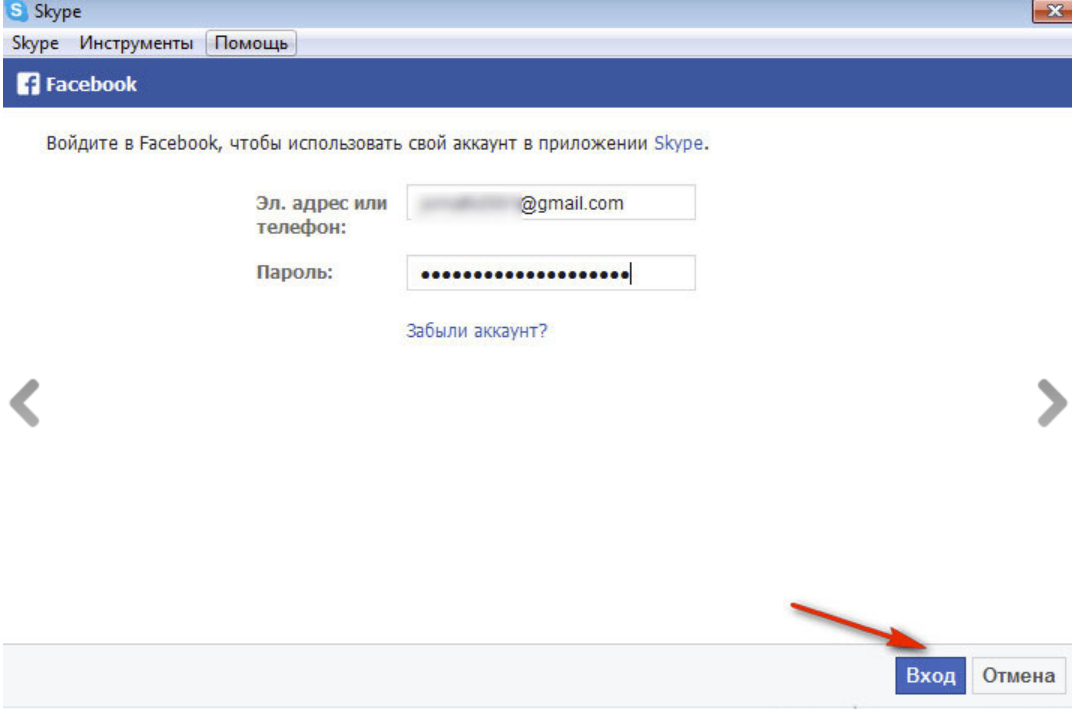
Это дает вам дополнительную информацию о геолокации, помогает людям, которые находятся в этих местах, видеть и комментировать ваш контент, а также помогает вам общаться с определенными местами и предприятиями, если они доступны для пометки. Помните, каждый бит сети помогает.
4: Поиск и публикация в группах
Группы — это одна из областей, где личный профиль имеет сильное преимущество перед брендом. Люди скептически относятся к рекламе брендов рядом с группами, но люди, публикующие ценный контент, остаются незамеченными, потому что предполагается, что вы больше стремитесь помочь, чем рекламировать.
Ключ, кстати, именно в этом; публикуйте ценный контент под видом помощи своим товарищам по группе. Пока это действительно ценно и вы остаетесь в теме, вы не сработаете. Группы полны возможностей.
5: взаимодействие с влиятельными лицами
Найти влиятельных лиц несложно; это люди, которые имеют какое-то влияние в выбранной вами отрасли, какой бы она ни была. Ваша задача, таким образом, состоит в том, чтобы следовать за ними и вникать в то, что они говорят. Нет никакой разницы между тем, чтобы делать это в качестве бренда и в качестве личного профиля, поэтому просто найдите руководства по маркетингу влияния, и все готово.
Ваша задача, таким образом, состоит в том, чтобы следовать за ними и вникать в то, что они говорят. Нет никакой разницы между тем, чтобы делать это в качестве бренда и в качестве личного профиля, поэтому просто найдите руководства по маркетингу влияния, и все готово.
Как обычно, в центре внимания этого задания должно быть значение . Будьте проницательны, будьте вдумчивы, будьте подробны и провоцируйте разговор. Вот как вас замечают и как вы получаете известность. Если не от самих инфлюенсеров, то от их аудитории.
6: Публикуйте привлекательный контент
На Facebook контент — это то, что привлекает вас повсюду. Опубликовать больше контента. Помните, как работает EdgeRank? Больше людей видят ваши сообщения, когда они видели ваши сообщения в прошлом, когда они взаимодействовали с вами и когда сообщения новее. Они также чаще видят ваши сообщения, когда они представляют собой мультимедийные материалы, например видео или изображения, а не просто текст или ссылку.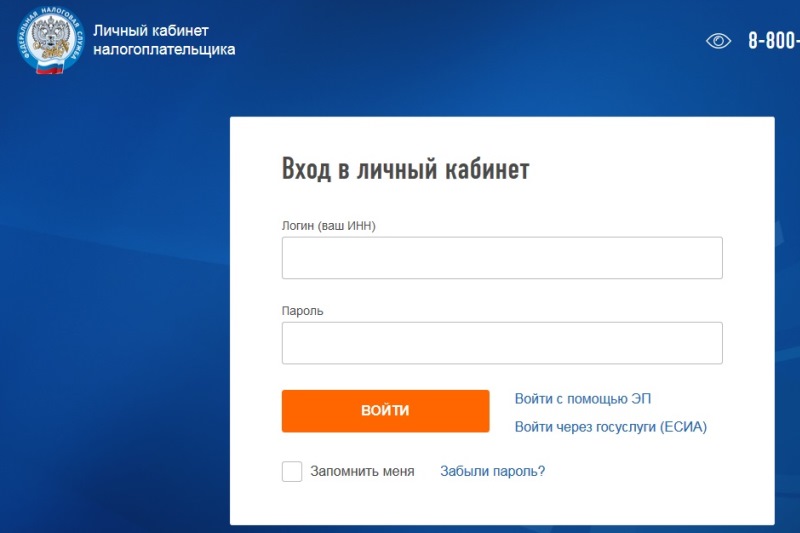 Как правило, даже ссылки лучше, чем чистый текст. Мораль этой истории, однако, заключается в том, чтобы публиковать по крайней мере один или два раза в день что-то ценное и наводящее на размышления, и поощрять комментарии к контенту, который вы публикуете. К счастью, личные профили имеют гораздо больше возможностей для случайных сообщений и разговоров, чем бренды.
Как правило, даже ссылки лучше, чем чистый текст. Мораль этой истории, однако, заключается в том, чтобы публиковать по крайней мере один или два раза в день что-то ценное и наводящее на размышления, и поощрять комментарии к контенту, который вы публикуете. К счастью, личные профили имеют гораздо больше возможностей для случайных сообщений и разговоров, чем бренды.
7: Отвечайте на запросы пользователей
Одним из ключей к успешному развитию страницы бренда является взаимодействие с вашими пользователями, но это еще более важно и проще с личным профилем. Взаимодействие и двусторонняя беседа — это основной вектор, который у вас есть для поощрения ваших существующих подписчиков делиться вашими сообщениями и для того, чтобы заставить их видеть больше ваших сообщений в будущем.
Поощрение обсуждения — это основная цель ваших постов и ответов на Facebook, и именно на это нужно тратить большую часть вашего времени. Для этого даже не нужна стратегия, просто ведите беседы, и у вас все получится.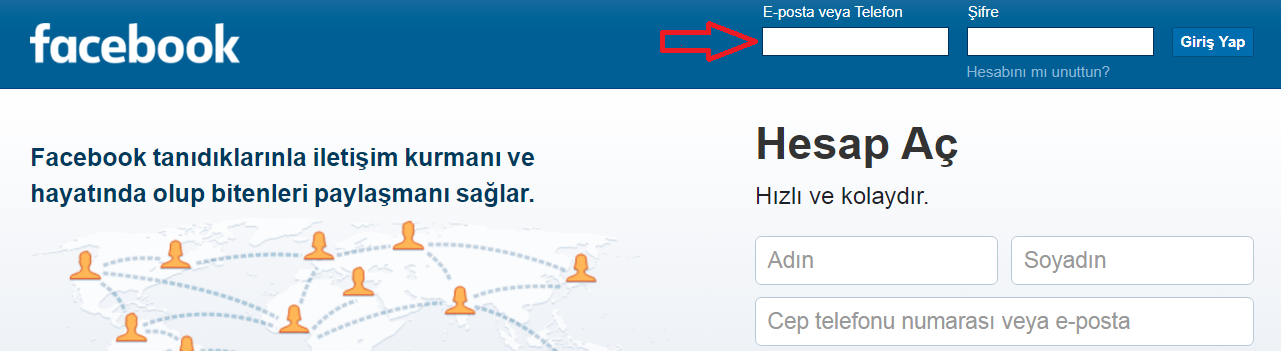
8: Отмечайте себя на фотографиях
Наверху я говорил вам отмечать других людей на своих фотографиях, чтобы установить эту связь и привлечь других людей на свою страницу. Ну, это работает так же и в обратном порядке. Отмечая себя на чужих фотографиях, вы подключаетесь как к их аудитории, так и к своей собственной. Вы можете видеть комментарии к фотографиям и отвечать на них, а ваша аудитория может видеть фотографии и комментарии, чтобы давать свои собственные ответы. Вы вовлекаете других людей в свои ряды.
9: Создание пользовательских каналов
Пользовательский список друзей позволяет вам устанавливать разрешения и параметры видимости для определенных групп людей. Это очень полезно для сегментирования частей вашей аудитории. Например, вы можете создать список людей, которых вы считаете влиятельными, а затем поделиться определенными сообщениями только с этими людьми.
Это тоже легко сделать; просто наведите курсор на «еще» под друзьями на левой боковой панели и нажмите, чтобы создать список.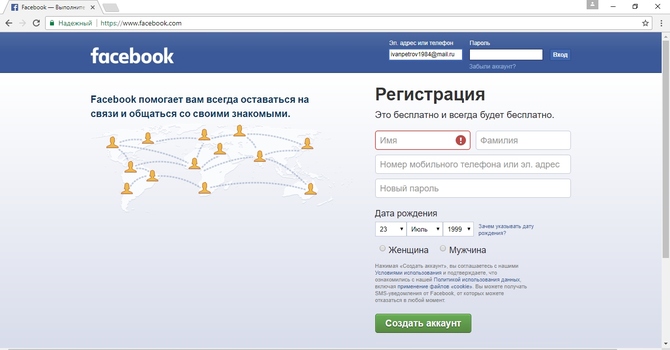 Вы можете назвать список и добавлять людей по своему усмотрению.
Вы можете назвать список и добавлять людей по своему усмотрению.
10: Обратите внимание на методы маркетинга
В данном случае я имею в виду общие маркетинговые стратегии, за которыми должны следить бренды. Например, вы можете проанализировать свою аудиторию на предмет ее основных демографических данных и немного адаптировать свои посты в их направлении. Вам не нужно говорить об этом открыто — и у вас не будет для этого конкретных данных — но вы можете склоняться к предвзятости. Вы также можете обратить внимание на часы активности вашей аудитории и рассчитать время, когда ваши сообщения будут наиболее заметны для них.
11: Post More Media
Я уже упоминал об этом, но стоит повторить; средства массовой информации получают льготный режим алгоритмом Facebook. Есть много факторов, влияющих на то, кто увидит ваши посты, но посты в СМИ имеют больший вес, как и посты друзей, а не страницы брендов. У вас есть это преимущество перед бизнесом, которому противодействует тот факт, что бизнес может тратить деньги на рекламу, а вы нет.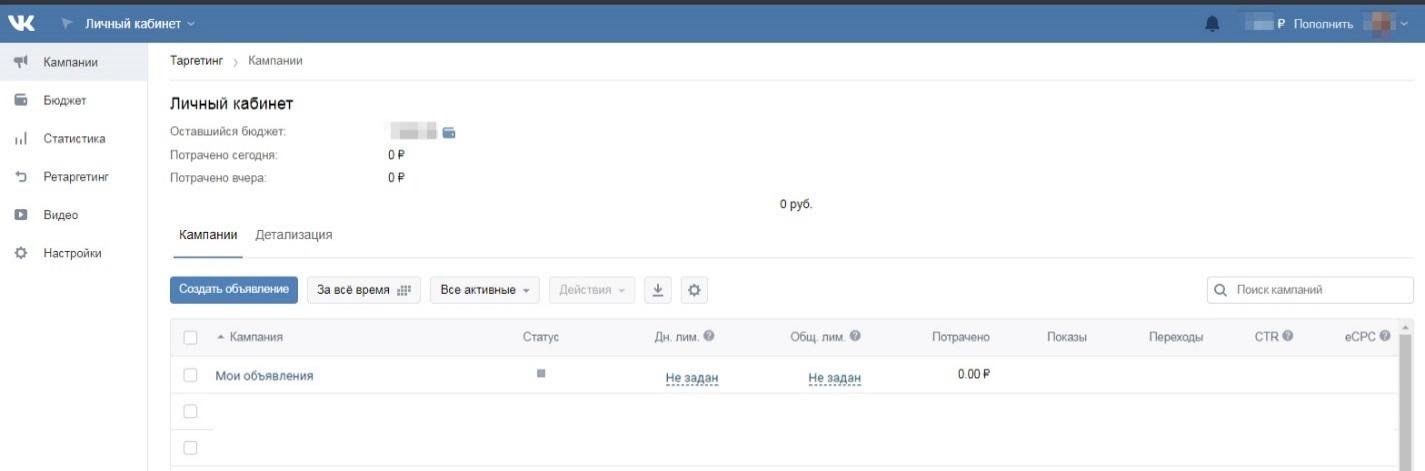
12: Где-нибудь вставьте кнопку «Подписаться»
На странице о подписках, на которую я ссылался полностью в первом разделе, внизу есть немного информации о кнопке подписки. Это похоже на кнопку «Нравится» в Facebook, которую получают бренды, но она предназначена для личных профилей.
В остальном это работает так же. Я рекомендую добавить его на различные места, которые у вас есть, например, на ваш веб-сайт или в личный блог. Добавлять в другие места, где скрипты запрещены, сложнее, но в таких случаях вы можете просто указать ссылку на свой личный профиль.
13: Избегайте нарушения правил, касающихся только бизнеса
Эти правила непостоянны и полностью зависят от того, насколько вы становитесь крупнее и замечает ли вас Facebook. По сути, однако, они означают, что вы должны избегать любых действий, которые Facebook обычно ограничивает только бизнес-страницами. Конкурсы являются одним из основных примеров этого; Facebook не любит, когда в личных профилях проводятся конкурсы, потому что профили гораздо проще настроить и запустить, чем страницы брендов. С их помощью легче спамить фейковые конкурсы. Прямой маркетинг и чрезмерно рекламная речь — другие подобные проблемы, которые в достаточном объеме могут привлечь внимание Facebook. Небольшой маркетинг время от времени — это хорошо, но слишком много его может пометить вашу учетную запись.
С их помощью легче спамить фейковые конкурсы. Прямой маркетинг и чрезмерно рекламная речь — другие подобные проблемы, которые в достаточном объеме могут привлечь внимание Facebook. Небольшой маркетинг время от времени — это хорошо, но слишком много его может пометить вашу учетную запись.
14: Запустите платную рекламу со страницы бренда
Если у вас есть страница бренда, вы можете использовать ее для показа практически любого URL-адреса, который вы хотите , включая личный веб-сайт или даже ваш сама личная страница. Они не будут столь же эффективны, как прямая реклама бренда, но в долгосрочной перспективе они все же могут быть весьма полезны для вашего личного профиля.
15: Cross Post с Instagram
Instagram и Facebook тесно связаны, поскольку они оба принадлежат Facebook, а это означает вы можете связывать и публиковать на разных платформах .
Как правило, это означает перенос очень интересного медиа-контента из Instagram на сторону Facebook.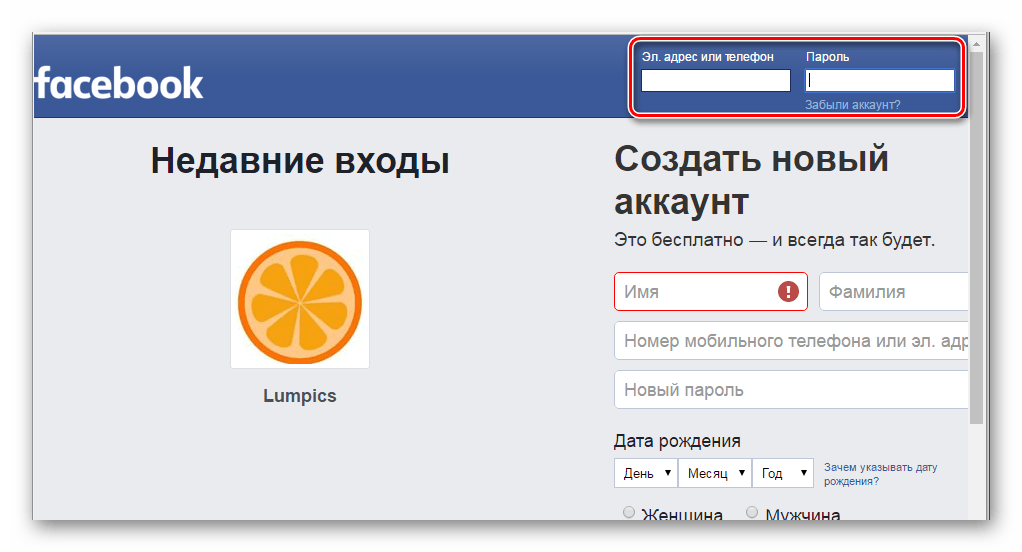 Хитрость в том, что вам нужно сделать менее очевидным, что вы делаете это автоматически, если это так; Пользователи Facebook не любят хэштеги, но Instagram практически требует их. Вы также можете добавить ссылку на Facebook на свою страницу в Instagram, чтобы люди могли подписаться на нее и подписаться на вас в Facebook.
Хитрость в том, что вам нужно сделать менее очевидным, что вы делаете это автоматически, если это так; Пользователи Facebook не любят хэштеги, но Instagram практически требует их. Вы также можете добавить ссылку на Facebook на свою страницу в Instagram, чтобы люди могли подписаться на нее и подписаться на вас в Facebook.
16: Кросс-пост с Твиттером
Твиттер, возможно, не так легко связать, как Инстаграм, но все же это отличная сеть для создания личного бренда и обмена контентом с одного на другой. Опять же, не забудьте свести к минимуму количество хэштегов, которые вы включаете, и не стесняйтесь расширять доводы, которые вы делаете. Ключ в большей согласованности между платформами.
17: Продвигайте Facebook в своей подписи
Под подписью здесь я в первую очередь подразумеваю вашу подпись электронной почты , но я также могу иметь в виду подписи на форумах и даже в разделах комментариев, если вы считаете, что «подпись» очень важна. свободная ссылка на любые поля профиля, которыми вы управляете.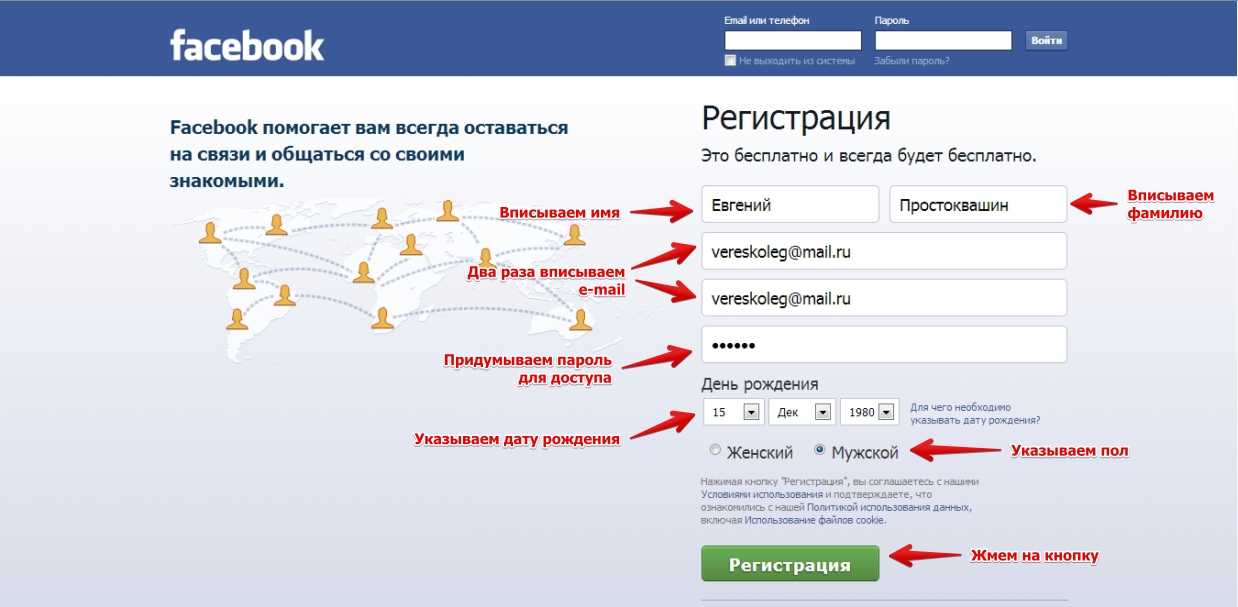 Добавьте ссылку в свой личный профиль — настройте URL-адрес, если вы еще этого не сделали — и позвольте людям, которым нравится ваш контент, изучать вас и подписываться на вас. Вы также можете добавить рекламную строку; «Я всегда открыт для новых друзей!»
Добавьте ссылку в свой личный профиль — настройте URL-адрес, если вы еще этого не сделали — и позвольте людям, которым нравится ваш контент, изучать вас и подписываться на вас. Вы также можете добавить рекламную строку; «Я всегда открыт для новых друзей!»
18: Продвигайте Facebook на своей визитной карточке
Думайте о своей визитной карточке как о чем-то похожем на вашу электронную подпись, только лично. Вы не можете сообщить URL-адрес лично и ожидать, что кто-то его запомнит, поэтому вы можете распечатать его на своей визитной карточке и раздать. Ваша карточка также может иметь другие способы связи с вами, вашим веб-сайтом и указанием того, что вы делаете и какой бренд вы создаете.
19: Отправить больше запросов на добавление в друзья
Не стесняйтесь! Вам не нужно ждать, пока к вам придут люди. Это один из основных инструментов, который у вас есть как личный профиль на странице бренда; вы можете добавить столько людей, сколько хотите.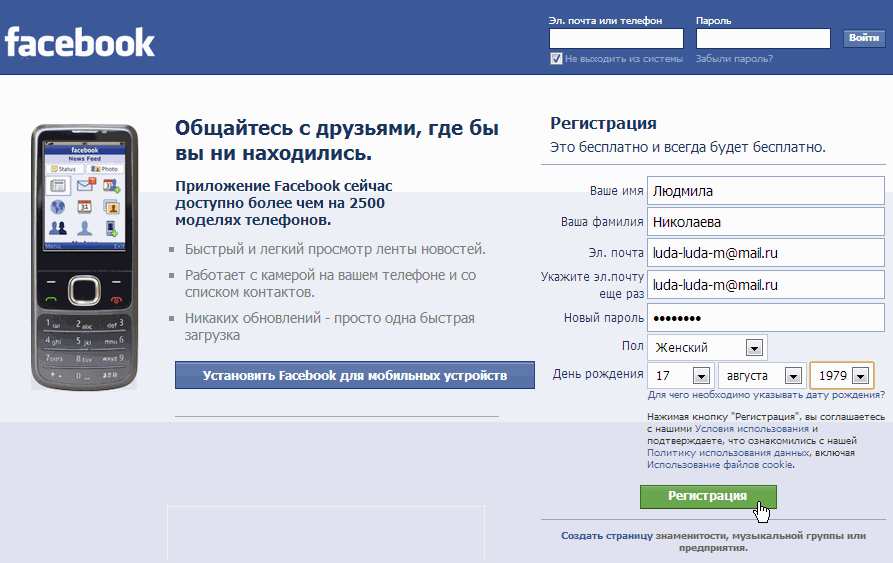
Просто просматривайте и удаляйте ожидающие приглашения время от времени, чтобы они не засоряли систему. Кажется, что у вас нет максимального количества друзей, но есть ограничение на количество запросов на добавление в друзья, которые вы можете иметь одновременно.
20: Импорт списков контактов
Списки контактов из различных ресурсов, таких как список рассылки, адресная книга электронной почты и страница регистрации вашего бренда, можно использовать для импорта в Facebook и отправки запросов на поиск новых друзей. Даже если лишь небольшой процент из них согласится и подпишется на вас, это все равно большое преимущество.
Могу ли я создать страницу Facebook без личного кабинета?
Раньше можно было создать бизнес-страницу, не имея аккаунта в Facebook. Но теперь вы не можете опубликовать бизнес-страницу Facebook, если у вас нет активной учетной записи на платформе. В качестве альтернативы вы можете создать учетную запись с поддельной или легальной информацией, но с сохранением вашей конфиденциальности на платформе.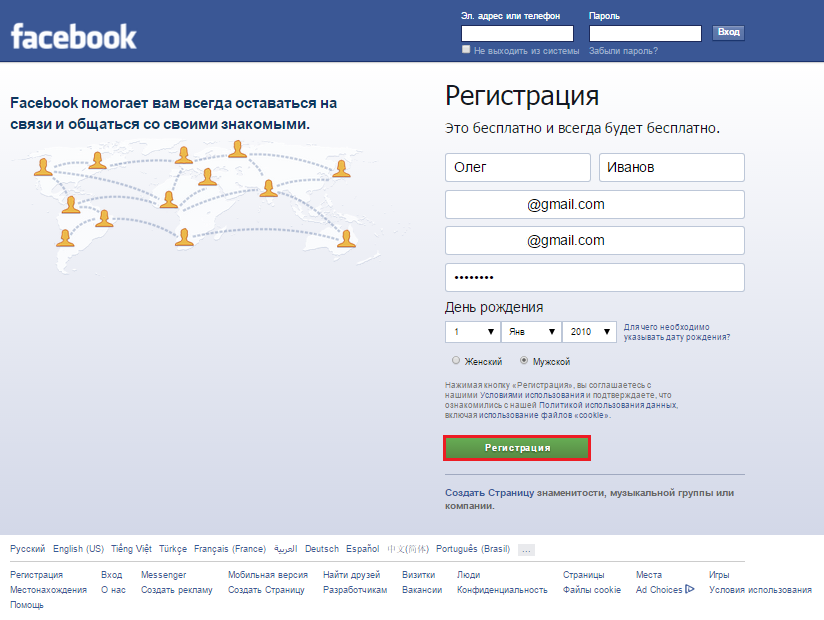 Кроме того, не забудьте указать законную информацию при создании учетной записи. Особенно, если у вас будет страница для размещения рекламы вашего бизнеса.
Кроме того, не забудьте указать законную информацию при создании учетной записи. Особенно, если у вас будет страница для размещения рекламы вашего бизнеса.
Содержание
Могу ли я создать бизнес-страницу на Facebook без личного профиля?
В любом случае, вот короткий и приятный ответ: Невозможно создать бизнес-страницу или страницу бренда на Facebook без личного аккаунта или профиля . Короче говоря, вы не можете, но есть альтернативный способ сделать это…
К вашему сведению, вы можете увидеть сотни блогов с различными решениями для создания страницы бизнеса или бренда без создания учетной записи или профиля на Facebook. Насколько я знаю, если дата публикации таких статей в блогах старая, то они были правы, а сейчас не работает. Таким образом, если кто-то продолжает говорить это сейчас, в 2021 году, то он полностью вводит вас в заблуждение. Я почти уверен, вы, ребята, понимаете мою точку зрения.
Однако в этой статье я покажу вам пошаговое руководство по созданию личной учетной записи на Facebook, а затем создайте страницу. Таким образом, вы можете добавить свою учетную запись в закладки и использовать ее только в качестве своей страницы FB, как YouTube и Netflix. Посмотрите на YouTube, вы не можете использовать его без учетной записи Google. Но использование его с вашей учетной записью Google имеет сотни преимуществ, одним из которых является просмотр видео. Более того, ваш G-аккаунт не имеет ничего общего с вашей конфиденциальностью в Интернете. Точно так же мы создадим идеальную личную учетную запись на Facebook, а затем бизнес-страницу, помня о следующих вещах:
Таким образом, вы можете добавить свою учетную запись в закладки и использовать ее только в качестве своей страницы FB, как YouTube и Netflix. Посмотрите на YouTube, вы не можете использовать его без учетной записи Google. Но использование его с вашей учетной записью Google имеет сотни преимуществ, одним из которых является просмотр видео. Более того, ваш G-аккаунт не имеет ничего общего с вашей конфиденциальностью в Интернете. Точно так же мы создадим идеальную личную учетную запись на Facebook, а затем бизнес-страницу, помня о следующих вещах:
- Никто не сможет найти вашу учетную запись Facebook в Интернете, кроме вашей бизнес-страницы.
- Люди не смогут найти вас по электронной почте, номеру телефона или имени пользователя.
- Вы не получите ни одного уведомления от Facebook на свой адрес электронной почты или номер телефона относительно вашего личного кабинета.
- Вам не нужно загружать ни свои личные фотографии, ни обложки.
- Нет необходимости размещать какую-либо информацию на Facebook.
 Но только ваше настоящее имя, адрес электронной почты, дата рождения, пол и все. Да, они попросят об этом, но это необязательно, и вы имеете право не размещать такую информацию на платформе.
Но только ваше настоящее имя, адрес электронной почты, дата рождения, пол и все. Да, они попросят об этом, но это необязательно, и вы имеете право не размещать такую информацию на платформе.
После того, как вы настроите все на Facebook, помня о вышеуказанных вещах для своей учетной записи. Затем вы можете приступить к созданию бизнес-страницы или страницы бренда на Facebook. Отныне все, что вам нужно, это ждать, читать и следить за этой статьей. Потому что, в конце концов, у вас будет идеальная бизнес-страница Facebook с полным личным аккаунтом. Итак, начнем…
Связанные для вас
Создать личную учетную запись Facebook
Я знаю, вы думаете, что мы собираемся создать учетную запись Facebook. Но это будет ваш личный профиль, которого не будет для других. Поверь мне, мы сделаем это полностью приватным. Так что вы можете использовать его только для управления, продвижения и т. Д. На своей бизнес-странице. Итак, начнем…
Шаг № 1: Создание личной учетной записи на Facebook
Итак, прежде всего, посетите web.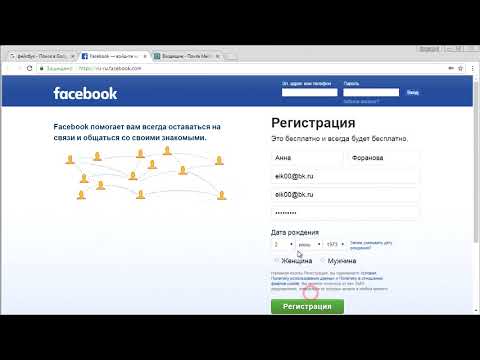 facebook.com и нажмите кнопку «Создать новую учетную запись». После этого введите свое Имя, затем Фамилию, адрес электронной почты или номер телефона. Мы предлагаем вам зарегистрироваться с учетной записью Gmail. Затем введите надежный пароль. Выберите дату рождения, затем пол и нажмите кнопку «Зарегистрироваться». Теперь получите свою учетную запись Gmail и нажмите на подтверждение, которое вы получили от Facebook. Таким образом вы подтвердите создание своей учетной записи на Facebook и завершите процесс регистрации.
facebook.com и нажмите кнопку «Создать новую учетную запись». После этого введите свое Имя, затем Фамилию, адрес электронной почты или номер телефона. Мы предлагаем вам зарегистрироваться с учетной записью Gmail. Затем введите надежный пароль. Выберите дату рождения, затем пол и нажмите кнопку «Зарегистрироваться». Теперь получите свою учетную запись Gmail и нажмите на подтверждение, которое вы получили от Facebook. Таким образом вы подтвердите создание своей учетной записи на Facebook и завершите процесс регистрации.
Шаг №2: Завершите настройку учетной записи
Теперь не загружайте никакие свои личные фотографии, вы можете оставить все как есть. Кроме того, вы можете загрузить несколько удивительных пейзажных фотографий вместо ваших личных для своего профиля и фотографий для обложки Facebook. Facebook попросит вас ввести некоторую основную информацию, чтобы заполнить свой профиль. Но это необязательно, и вы можете пропустить такие вещи самостоятельно, не беспокоясь. Помните, никогда не размещайте какую-либо информацию, кроме вашего профиля или обложки, или оставляйте ее.
Помните, никогда не размещайте какую-либо информацию, кроме вашего профиля или обложки, или оставляйте ее.
Шаг № 3. Сделайте свою учетную запись полностью приватной
Вот пошаговое руководство по созданию полностью приватной учетной записи Facebook. Тем не менее, я собираюсь показать вам некоторые связанные настройки. Помните, в таком случае никогда не заводите друзей и не отправляйте запросы на добавление в друзья на Facebook.
Теперь выполните следующие действия: Щелкните значок раскрывающегося меню со стрелкой вверху справа. Затем «Настройки и конфиденциальность» и перейдите в «Настройки». Теперь нажмите вкладку «Конфиденциальность» слева. Вам нужно управлять тремя разделами. «Ваша активность», «Как люди находят вас и связываются с вами» и «Как вы получаете запросы сообщений». Установите все на «Только я». Однако для параметров «Как получать запросы сообщений» установите все на «Не получать запросы», вот и все.
Теперь щелкните вкладку «Профиль и теги» слева.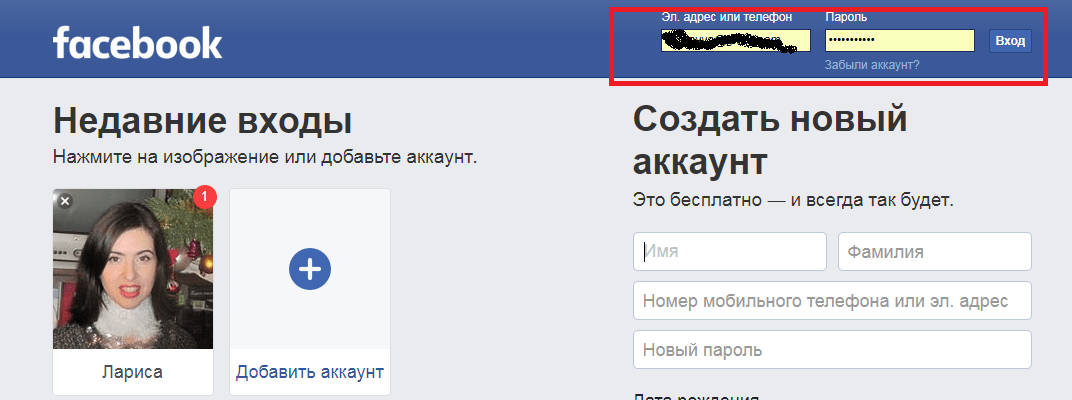 Вы увидите «Просмотр и совместное использование», «Пометка» и «Рецензирование». Итак, внимательно просмотрите каждый параметр и щелкните параметр редактирования, чтобы изменить его конфиденциальность, и установите для них значение «Только я» или «Выкл.».
Вы увидите «Просмотр и совместное использование», «Пометка» и «Рецензирование». Итак, внимательно просмотрите каждый параметр и щелкните параметр редактирования, чтобы изменить его конфиденциальность, и установите для них значение «Только я» или «Выкл.».
Когда вы закончите с вышеуказанным, нажмите на вкладку «Общедоступные сообщения» слева. Установите «Кто может подписаться на меня» на «Друзья». Затем щелкните параметр редактирования рядом с «Информация о публичном профиле» и установите для него значение «Друзья». Поскольку в вашем профиле нет друзей, вам не о чем беспокоиться. Короче говоря, вам нужно отредактировать там каждую опцию и установить ее «Друг» или «Только я».
Настройки конфиденциальности Facebook Кроме того, вы также можете управлять вкладкой уведомлений слева. Нажмите на опцию «Уведомление» слева. Затем укажите, как вы хотите получать уведомления от Facebook. Однако есть варианты, с которыми вам нужно быть очень осторожными со «Страницами, которыми вы управляете» и «Страницами, которыми вы управляете».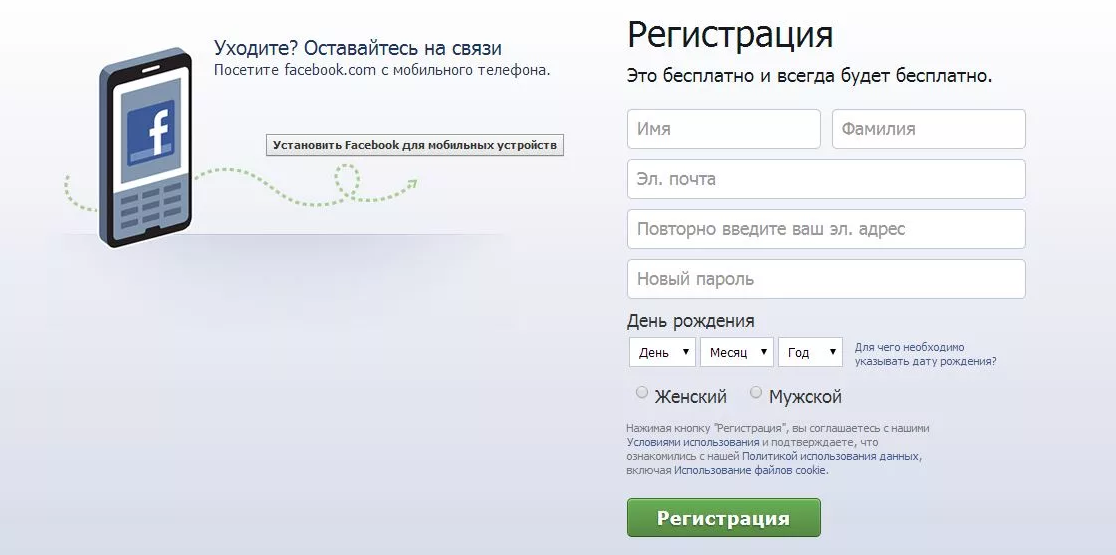
Создать бизнес-страницу на Facebook
Сейчас самое подходящее время для создания страницы на Facebook для вашего бизнеса. Это похоже на создание бизнес-страницы без профиля или учетной записи. Потому что никто никогда не узнает о вашем личном профиле на Facebook. Они не могут найти вас по электронной почте или номеру телефона. Короче говоря, ваш личный профиль Facebook полностью скрыт от других, но ваша страница не будет. Удивительно, не так ли? В любом случае, давайте начнем с создания бизнес-страницы на Facebook.
Посетите раздел «Страницы» слева на главном экране вашей учетной записи Facebook. Затем нажмите кнопку «Создать новую страницу». Теперь в левом разделе «Информация о странице» введите название страницы, ее категорию и описание. Вы увидите предварительный просмотр в реальном времени справа при вводе информации для раздела желаний. Как только вы закончите вводить информацию о странице, нажмите кнопку «Создать страницу», вот и все. Позже вы можете управлять им, например, добавить другого администратора на свою страницу, делиться на ней историями и просматривать архив историй, планировать публикации, добавлять кнопку отправки сообщения на свою страницу и т.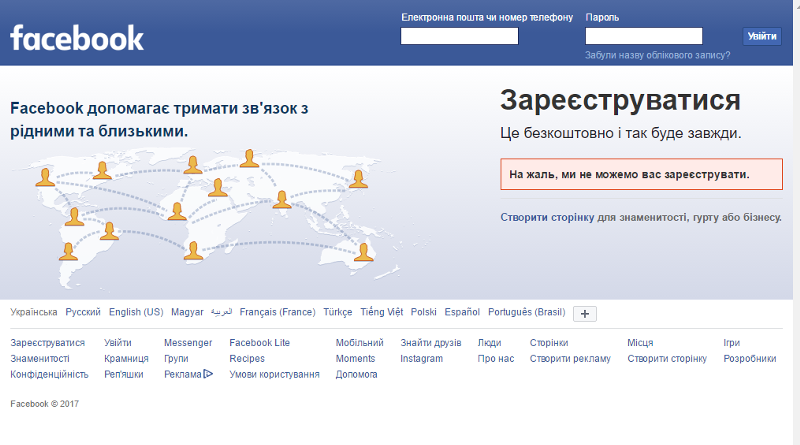


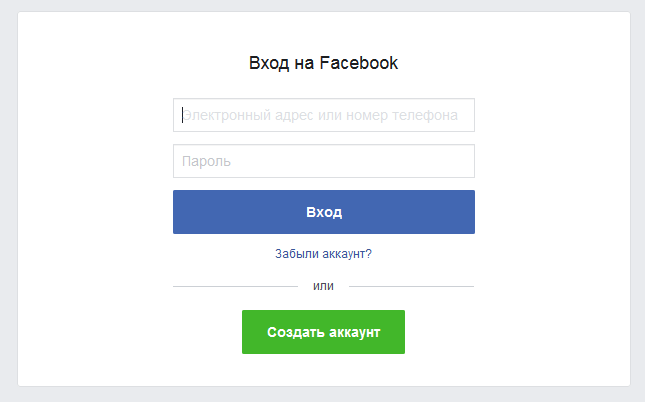

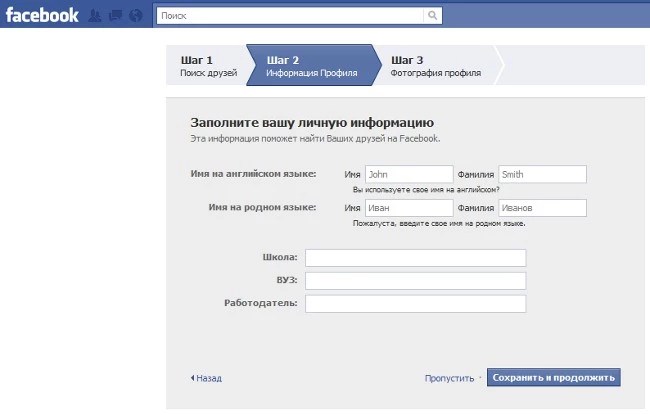

 Но только ваше настоящее имя, адрес электронной почты, дата рождения, пол и все. Да, они попросят об этом, но это необязательно, и вы имеете право не размещать такую информацию на платформе.
Но только ваше настоящее имя, адрес электронной почты, дата рождения, пол и все. Да, они попросят об этом, но это необязательно, и вы имеете право не размещать такую информацию на платформе.